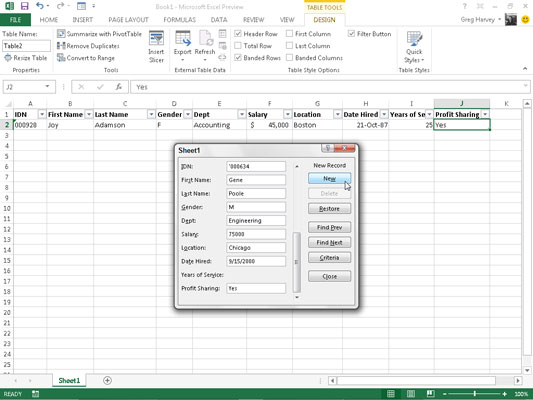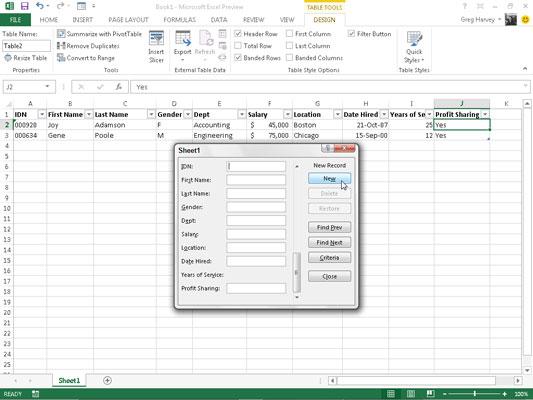Excel 2013 võimaldab andmevormi abil andmeloenditesse kirjeid lisada. Kui klõpsate kiirjuurdepääsu tööriistaribale lisatud kohandatud vorminupul esimest korda, analüüsib Excel esimese kirje väljanimede ja kirjete rida ning loob andmevormi.
Sellel andmevormil on väljade nimed vormi vasakus servas koos esimese kirje kirjetega vastavates tekstikastides nende kõrval. Näete uue Töötajaandmete andmebaasi andmevormi; see näeb välja nagu kohandatud dialoogiboks.
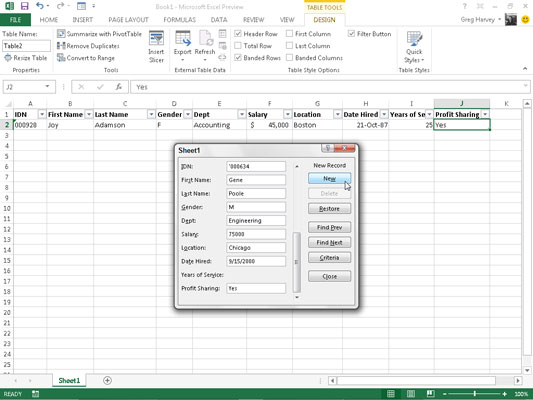
Andmevorm sisaldab esimesse kirjesse tehtud kanded. Andmevorm sisaldab ka mitmeid nuppe, mida kasutate konkreetsete kirjete lisamiseks, kustutamiseks või otsimiseks. Otse esimese nupu kohal on andmevormil kirje number, millele järgneb kirjete koguarv. Uute kirjete loomisel kuvatakse selle nupu kohal kirje numbri asemel Uus kirje.
Kogu vormindus, mille määrate esimese kirje konkreetsetele kirjetele, rakendatakse automaatselt järgmiste sisestatavate kirjete nendele väljadele ja seda kasutatakse andmevormis.
Näiteks kui teie andmete loend sisaldab telefonivälja, peate andmevormi väljale Telefon sisestama ainult telefoninumbri kümme numbrit, kui esialgne telefoninumbri kirje on vormindatud esimeses kirjes spetsiaalse telefoninumbri vorminguga. .
Nii võtab Excel telefonifaili uue kirje, näiteks 3075550045, ja vormindab selle automaatselt nii, et see kuvatakse andmeloendi vastavas lahtris kujul (307) 555-0045.
Andmevormi abil andmeloendisse kirjete lisamise protsess on lihtne. Kui klõpsate nuppu Uus, kuvab Excel tühja andmevormi (andmevormi paremas servas on märgitud Uus kirje), mille peate täitma.
Pärast esimese välja teabe sisestamist vajutage kirje järgmisele väljale liikumiseks tabeldusklahvi.
Vau! Ärge vajutage sisestusklahvi, et liikuda kirjes järgmisele väljale. Kui teete, lisate uue mittetäieliku kirje andmebaasi.
Jätkake iga välja kohta teabe sisestamist ja vajutage tabeldusklahvi, et liikuda andmebaasis järgmisele väljale.
-
Kui märkate, et tegite vea ja soovite juba läbitud väljal kirjet redigeerida, vajutage sellele väljale naasmiseks klahvikombinatsiooni Shift+Tab.
-
Kirje asendamiseks hakake lihtsalt tippima.
-
Väljal mõne märgi redigeerimiseks vajutage → või klõpsake sisestuspunkti leidmiseks sisestuspunkti I-beam kursorit; seejärel redigeerige kirjet sealt.
Teabe sisestamisel konkreetsele väljale saate kopeerida sellel väljal tehtud kirje eelmisest kirjest, vajutades klahvikombinatsiooni Ctrl+' (apostroof). Vajutage näiteks klahvikombinatsiooni Ctrl+', et kanda edasi sama kirje iga uue kirje osariigi väljale, kui sisestate kirjete sarja inimeste jaoks, kes kõik elavad samas olekus.
Kuupäevaväljale kuupäevi sisestades kasutage ühtset kuupäevavormingut, mida Excel teab. (Näiteks sisestage midagi sellist nagu 21.07.98 .) Kui sisestate sihtnumbrid, mis kasutavad mõnikord eesnulle, mida te ei soovi kirjest kaduda (nt sihtnumber 00102), vormindage esimene välja kirje spetsiaalsega. Postiindeksi numbrivorming.
Muude numbrite puhul, mis kasutavad eesolevaid nulle, saate selle vormindada tekstivorminguga või panna esimese nulli ette ' (apostroof). Apostroof käsib Excelil käsitleda arvu tekstisildina, kuid seda ei kuvata. andmebaasis endas. (Ainus koht, kus näete apostroofi, on valemiribal, kui lahtri kursor on lahtris.)
Kui olete uue kirje jaoks kogu teabe sisestanud, vajutage klahvi ↓. Või võite klahvi ↓ asemel vajutada sisestusklahvi või klõpsata nuppu Uus. Excel lisab uue kirje töölehe andmebaasi viimase kirjena ja kuvab uue tühja andmevormi, kuhu saate sisestada järgmise kirje.
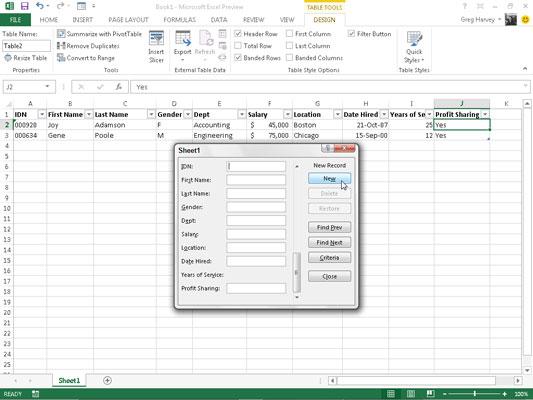
Kui olete andmebaasi kirjete lisamise lõpetanud, vajutage andmevormi sulgemiseks klahvi Esc või klõpsake dialoogiboksi allosas nuppu Sule.